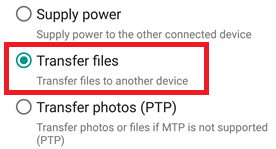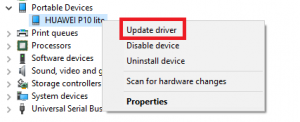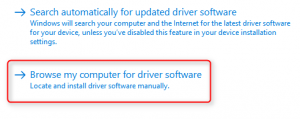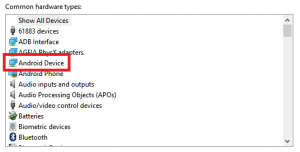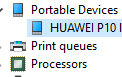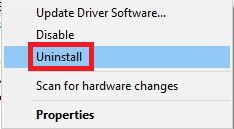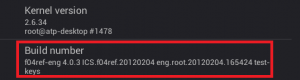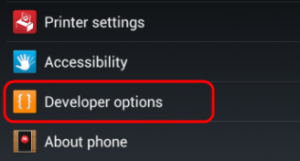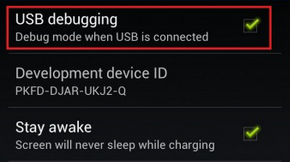پچھلے برسوں سے ، موبائل ٹکنالوجی میں ایک عام رجحان تار سے پاک ہونا ہے۔ ہمارے Android فون کلاؤڈ کا استعمال کرتے ہوئے فائلیں بھیجنے اور بازیافت کرنے ، Wi-FI پر انٹرنیٹ سے منسلک ، کیبل کی ضرورت کے بغیر ہیڈ آڈیو مواد کو ہمارے ہیڈسیٹس میں بھیجنے اور وائرلیس چارج کرنے کے اہل ہیں۔
لیکن یہاں تک کہ اگر Android کے تقریبا models تمام ماڈلز وائرلیس طور پر پی سی سے رابطہ قائم کرنے کے مکمل طور پر اہل ہیں ، لیکن ہم میں سے زیادہ تر فائلوں کی منتقلی کی کوشش کرتے وقت انہیں اپنے پی سی میں پرانے فیشن انداز میں پلگانا پسند کرتے ہیں۔ کلاسیکی نقطہ نظر کے ساتھ جانے کے فوائد ہیں - منتقلی کی رفتار عام طور پر تیز ہوتی ہے اور یہ نظریہ نظریہ اعتبار سے زیادہ قابل اعتماد ہوتا ہے۔
بدقسمتی سے ، حقیقت میں ، چیزیں ہمیشہ اس طرح کام نہیں کرتی ہیں جیسے انہیں ہونا چاہئے اور آپ کے موبائل کے آلے کو آپ کے کمپیوٹر سے پتہ نہیں چل سکتا ہے۔
مثالی طور پر ، جب آپ اپنے اینڈروئیڈ ڈیوائس کو کسی پی سی سے مربوط کرتے ہیں تو ، ونڈوز اسے فوری طور پر بطور سلوک کرے گا ایم ٹی پی (میڈیا ٹرانسفر پروٹوکول) مربوط اور ضروری ڈرائیور انسٹال کریں تاکہ یہ اندر سے ظاہر ہو فائل ایکسپلورر .
اگر آپ نے اپنے آلے کو جڑ سے اکھاڑا ہے تو اسے بطور ایمولیٹر استعمال کریں Android اسٹوڈیو / چاند گرہن کا پروجیکٹ یا اس پر نیا ROM انسٹال کیا ہے ، امکان ہے کہ آپ انسٹال ہو جائیں ADB ڈرائیور (اینڈروئیڈ ڈیبگ برج) . اس سے آپ کے کمپیوٹر کو آپ کے آلے پر کمانڈ بھیجنے کی اجازت ملے گی لیکن اسے معیار کے ساتھ چھیڑ چھاڑ کرنے کی عادت ہے ایم ٹی پی کی ترتیبات ، جس کی وجہ سے آپ کے آلے کا ظاہر ہونا بند ہوجائے گا میرے کمپیوٹر .
لیکن یہ بات ذہن میں رکھیں کہ ADB ڈرائیور آپ کے فون کو پی سی پر ظاہر ہونے سے روکنے کے لئے پوری طرح ذمہ دار نہیں ہے۔ اس پریشانی کی متعدد ممکنہ وجوہات ہیں اور وہ ایسے آلات پر ظاہر ہوسکتی ہے جن کا استعمال کبھی نہیں ہوا اے ڈی بی ڈرائیور .
اس کو دھیان میں رکھتے ہوئے ، ہم نے طریقوں کا ایک مجموعہ تشکیل دیا ہے جس سے آپ کے فون کو ظاہر ہوجائے گا فائل ایکسپلورر ایک بار پھر چونکہ گائیڈ میں بہت ساری خرابیوں کا سراغ لگانا شامل ہے ، ہم آپ سے پوچھتے ہیں کہ آپ پہلے ممکنہ طے سے شروع کریں اور اس وقت تک نیچے چلے جائیں جب تک کہ آپ کو کوئی طریقہ معلوم نہ ہو جو آپ کے لئے کام کرتا ہو۔
طریقہ 1: دونوں آلات کو دوبارہ شروع کرنا اور دوسرا پورٹ استعمال کرنا
اگر آپ اپنے Android آلہ کو مربوط کرتے ہیں اور کچھ نہیں ہوتا ہے تو ، یہ کارروائی کا پہلا طریقہ ہونا چاہئے۔ USB بندرگاہیں آسانی سے ناقص ہوسکتی ہیں ، لہذا عام طور پر سب سے بہتر یہ ہے کہ واضح چیزوں کو پہلے مسترد کردیں۔ یہاں آپ کو کرنے کی ضرورت ہے:
- کیبل منقطع کریں اور دونوں آلات دوبارہ شروع کریں۔
- ایک بار جب دونوں کو مکمل طور پر ربوٹ کر لیا گیا تو ، کیبل کو دوبارہ منسلک کریں ، لیکن اس بار یہ یقینی بنائیں کہ آپ کوئی مختلف USB استعمال کرتے ہیں۔
طریقہ 2: ایک مختلف USB کیبل استعمال کریں
اب ہم ناقص USB کیبل کے امکان کو مسترد کرتے ہیں۔ USB کیبلز ہمیشہ مکمل طور پر نہیں ٹوٹتے ہیں ، اسی وجہ سے انہیں مشکل کی حیثیت سے شناخت کرنا عام طور پر مشکل ہوتا ہے۔
اگر آپ مائکرو USB پورٹ کے اندر قریب سے دیکھیں تو آپ کو سونے کے چند کنیکٹر نظر آئیں گے۔ یہ چارجنگ کے مقاصد کے لئے استعمال ہوتے ہیں لیکن جب کسی دوسرے آلے سے منسلک ہوتے ہیں تو معلومات کی منتقلی میں بھی آسانی ہوتی ہے۔ ایک یا دو کے ل their اپنا مقام تبدیل کرنا یا کیبل کا کام روکنے کے ل break توڑنا کافی ہے۔ امکانات یہ ہیں کہ یہ معاوضہ جاری رکھے گا لیکن فائل ٹرانسفر کی حمایت کرنے کیلئے اس میں اتنی فعالیت نہیں ہوگی۔ یہاں آپ کو کرنے کی ضرورت ہے:
- اپنے فون کو ایک مختلف کیبل سے جوڑیں اور دیکھیں کہ آیا اس میں ظاہر ہوتا ہے میرے کمپیوٹر .
- اگر یہ ظاہر ہوتا ہے تو ، آپ کا مسئلہ حل ہو گیا ہے۔ اگر یہ نہیں دکھا رہا ہے تو ، USB پورٹ کو تبدیل کریں اور ونڈوز ساؤنڈ کے لئے قریب سے سنیں جو نئے منسلک آلات کو اشارہ کرتا ہے۔
- اگر آپ آواز سنتے ہیں تو ، غالبا. آپ کے پاس ہارڈ ویئر کا مسئلہ نہیں ہوتا ہے اور آپ ڈرائیور کی پریشانی سے نمٹ رہے ہیں۔
طریقہ 3: مائکرو USB پورٹ کی صفائی
آئیے یقینی بنائیں کہ کوئی ایسی غیر ملکی چیزیں نہیں ہیں جو مائیکرو USB پورٹ کو مسدود کررہی ہیں ، فائل ٹرانسفر کو ہونے سے روک رہی ہیں۔ اگر آپ اپنے فون کو اپنی جیب میں بہت زیادہ لے جانے کے لئے استعمال کرتے ہیں تو ، مائکرو USB پورٹ لنٹ جمع ہونے میں مبتلا ہوسکتا ہے۔ یہ بجلی کی منتقلی میں رکاوٹ بن سکتا ہے اور آپ کے اسمارٹ فون کو ڈیٹا کے تبادلے سے روک سکتا ہے۔ یہاں آپ کو کرنے کی ضرورت ہے:
- مائکرو USB پورٹ کے اندر نظر ڈالنے کے لئے ٹارچ لائٹ کا استعمال کریں اور دیکھیں کہ کیا آپ ایسی کوئی چیز تلاش کرسکتے ہیں جو وہاں نہیں ہونا چاہئے۔
نوٹ: اگر آپ کو کچھ بھی نظر آتا ہے جو وہاں نہیں ہونا چاہئے تو ، اگلے مراحل کے ساتھ آگے بڑھیں۔ اگر بندرگاہ صاف ہے تو شروع کریں طریقہ 4 . - یقینی بنائیں کہ آپ کا آلہ چل رہا ہے اور کسی بھی لنٹ کو بندرگاہ سے باہر کھینچنے کے لئے چمٹی کا ایک چھوٹا جوڑا ، سوئی یا ٹوتھ پک استعمال کریں۔

- شراب کو رگڑنے میں روئی کی ایک چھوٹی سی جھاڑی ڈبو دیں ، اسے چارجنگ پورٹ میں داخل کریں اور اسے باری باری کریں تاکہ آپ کو باقی ماندہ کوئی مٹی نکل جائے۔
- دوبارہ بجلی کی کوشش کرنے سے پہلے کم از کم 2 گھنٹے تک اسے خشک ہونے دیں۔
اگر آپ اوپر دشواریوں سے متعلق رہنمائیاں جاری رکھتے ہیں تو ہم نے ہارڈ ویئر سے متعلق بیشتر مسائل کو کامیابی کے ساتھ ختم کردیا۔ آئیے اب سافٹ ویئر کے امکانی دشواریوں سے نمٹنا شروع کریں۔
طریقہ 4: اسٹوریج کی طرح منسلک ہونا
اگر آپ کا آلہ ظاہر نہیں ہو رہا ہے میرے کمپیوٹر ، ہوسکتا ہے کہ آپ غلط کنکشن کا طریقہ استعمال کر رہے ہوں۔ اینڈروئیڈ دوسرے آلات کے ساتھ مربوط ہونے کے ل several کئی مختلف طریقوں کو جانتا ہے - دوسروں کے درمیان صرف چارجنگ ، ایم ٹی پی ، پی ٹی پی ، اور ایم آئی ڈی آئی۔ ہمارے مقصد کے لئے ، ہمیں ایم ٹی پی کنیکشن استعمال کرنے کی ضرورت ہے۔ یہاں آپ کو کرنے کی ضرورت ہے:
- اپنے پی سی میں اپنے آلے کو پلگ ان کریں۔
- اپنے فون پر ، نوٹیفیکیشن ونڈوز کو نیچے کھینچ کر ایم ٹی پی منتخب کریں۔ کارخانہ دار پر منحصر ہے ، اس اختیار میں مختلف نام جیسے ہوسکتے ہیں فائلیں منتقل کریں یا ڈیوائس فائل منیجر .
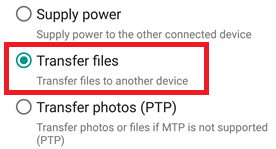
طریقہ 5: ایم ٹی پی ڈرائیور کو اپ ڈیٹ کرنا
اگر مذکورہ بالا طریق کار کام نہیں کرتے ہیں تو چلیں ہم دیکھتے ہیں کہ کیا آپ ڈرائیور کی پریشانی سے نمٹ رہے ہیں۔ ہم اس بات کی تصدیق کر کے شروع کریں گے کہ آپ کا کمپیوٹر آپ کے Android کو ایم ٹی پی ڈیوائس کے بطور دیکھتا ہے۔
کھولو کنٹرول پینل اور جائیں ڈیوائسز اور پرنٹرز۔ اگر آپ اپنے Android ڈیوائس کا نام تلاش کرنے کا انتظام کرتے ہیں تو ، ایم ٹی پی کنکشن ٹھیک سے کام کر رہا ہے۔ اگر آپ کے آلے کا نام لیا گیا ہے ایم ٹی پی یا غیر متعینہ ، آپ کو کچھ ڈرائیوروں کو اپ ڈیٹ کرنے کی ضرورت ہوگی۔

خوش قسمتی سے ، آپ اس میں کچھ ترتیبات کو ٹویٹ کرکے آسانی سے ٹھیک کرسکتے ہیں آلہ منتظم . یہاں کس طرح:
- میرے کمپیوٹر پر دائیں کلک کریں اور پر کلک کریں ڈیوائس مینیجر (منظم کریں) ونڈوز 10 پر ) .
- اب توسیع کریں پورٹ ایبل ڈیوائسز اور دیکھیں کہ آیا آپ کا آلہ وہاں موجود ہے۔ اگر اس میں آپ کے آلے کا اصلی نام شامل نہیں ہے یا اس میں زرد حیرت انگیز نشان ہے تو اس پر دائیں کلک کریں اور پر ٹیپ کریں ڈرائیور کو اپ ڈیٹ کریں .
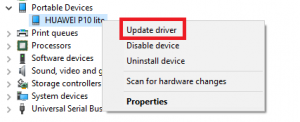
نوٹ: اگر پورٹ ایبل ڈیوائسز کا ٹیب دستیاب نہیں ہے تو ، ' ADB ”نام میں۔ - ڈرائیور کو اپ ڈیٹ کریں ونڈو اب آپ سے کہیں گے کہ یا تو خود بخود ڈرائیور کی تلاش کریں یا اس کے ل your اپنے کمپیوٹر کو دستی طور پر براؤز کریں۔ مؤخر الذکر کا انتخاب کریں۔
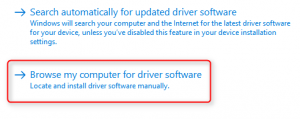
- آپ کو ایک لوکیشن باکس کے ساتھ پیش کیا جائے گا ، لیکن آپ کو ' مجھے اپنے کمپیوٹر پر موجود آلہ ڈرائیوروں کی ایک فہرست میں سے انتخاب کرنے دیں ”۔

- منتخب کریں Android آلہ ہارڈ ویئر کی اقسام کی لمبی فہرست سے۔
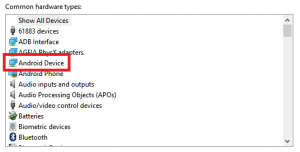
- پر کلک کریں ایم ٹی پی یوایسبی ڈیوائس اسے اجاگر کرنے کے لئے اور پھر کلک کریں اگلے .

The. پرانے ڈرائیور کی جگہ نیا ڈرائیو لگانا چاہئے۔ عمل ختم ہونے تک انتظار کریں۔ اب آپ کے Android آلہ کو ملٹی میڈیا آلہ کے طور پر دیکھا جانا چاہئے فائل منیجر .
طریقہ 6: لوڈ ، اتارنا Android ڈرائیوروں کو دوبارہ انسٹال کرنا
جب ہم یہاں موجود ہیں ، آئیے یہ یقینی بنائیں کہ آپ کے کمپیوٹر پر جدید ترین Android ڈرائیور نصب ہیں۔ ایک معمولی امکان بھی موجود ہے کہ ہوسکتا ہے کہ آپ کے ڈرائیوروں نے مناسب طریقے سے انسٹال نہ کیا ہو یا ADB جیسی دوسری خدمات سے چھیڑ چھاڑ کی ہو۔ Android ڈرائیوروں کو دوبارہ انسٹال کرنے کا طریقہ یہاں ہے:
- اپنے Android کو پی سی سے مربوط کریں اور واپس جائیں آلہ منتظم .
- اپنے آلے کا نام نیچے تلاش کریں پورٹ ایبل ڈیوائسز . اگر آپ کو یہ اندراج نہیں مل رہا ہے تو ، نیچے دیکھو دیگر آلات .
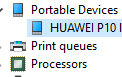
- ڈیوائس پر دائیں کلک کریں اور پر کلک کریں انسٹال کریں .
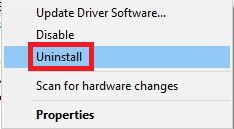
- آپ کے آلہ کی فہرست سے غائب ہوجانے کے بعد ، کیبل منقطع کردیں۔
- اسے دوبارہ مربوط کریں اور اینڈروئیڈ ڈرائیوروں کو دوبارہ انسٹال کرنے کے لئے ونڈوز 10 کا انتظار کریں۔
- انتظار کریں کہ آیا آپ کا آلہ اندر نظر آتا ہے میرے کمپیوٹر .
طریقہ 7: میڈیا فیچر پیک ڈاؤن لوڈ کریں (صرف ونڈوز 10)
اگر ایم ٹی پی ڈرائیور کو اپ ڈیٹ کرنا اور اینڈروئیڈ ڈرائیور نے چال نہیں کی تو شاید کوئی دوسرا ڈرائیور مجرم ہو۔ جیسا کہ میں نے اوپر بتایا ہے ، آپ کا Android آلہ آپ کے کمپیوٹر میں ڈیٹا آگے پیچھے منتقل کرنے کے لئے ایک MTP پروٹوکول کا استعمال کرتا ہے۔ ایم ٹی پی کی منتقلی میں ونڈوز میڈیا پلیئر ، ونڈوز 10 کے ساتھ عام عمل ہیں
ایم ٹی پی کی منتقلی میں عام عمل ہیں ونڈوز میڈیا پلیئر اور ونڈوز 10 ورژن کے کچھ ورژن میں میڈیا پلیئر ڈیفالٹ کے ذریعہ انسٹال نہیں ہوتا ہے۔ ان معاملات میں ، ایم ٹی پی پروٹوکول جیسی متعلقہ ٹیکنالوجیز کام نہیں کریں گی۔
خوش قسمتی سے ، ونڈوز 10 کے N اور KN ورژن کے لئے میڈیا فیچر پیک کو انسٹال کرکے اس کو ٹھیک کیا جاسکتا ہے۔ اسے ڈاؤن لوڈ کریں یہاں .

طریقہ 8: USB ماس اسٹوریج کی حیثیت سے منسلک ہونا
Android کے کچھ ورژن (خاص طور پر پرانے ورژن) آپ کو USB ماس اسٹوریج ڈیوائس کے بطور رابطہ قائم کرنے دیں گے۔ USB ماس اسٹوریج میں وہی ڈرائیور استعمال نہیں ہوتے ہیں جیسے ایم ٹی پی کنکشن۔ یہ آپ کے کمپیوٹر سے کسی بیرونی ایسڈی کارڈ یا فلیش ڈرائیو سے جڑنے کے مترادف ہے۔ آپ کے آلے کو اینڈروئیڈ کے طور پر پہچاننے کے بجائے ، آپ کا کمپیوٹر اس کو بڑے پیمانے پر اسٹوریج حجم کی طرح سلوک کرے گا اور اسی کے مطابق اس کو بڑھائے گا۔
یقینا ، آپ اپنے اسمارٹ فون کے پی سی سویٹ سے رابطہ قائم کرنے جیسے کام نہیں کرسکیں گے ، لیکن کم از کم آپ فائلوں کو آگے پیچھے منتقل کرنے کے قابل ہوجائیں گے۔ یہاں کس طرح:
- کے پاس جاؤ ترتیبات> مزید ترتیبات .
- پر ٹیپ کریں USB کی افادیت اور پھر اسٹوریج کو پی سی سے مربوط کریں .
- پر ٹیپ کریں اسٹوریج کو پی سی سے مربوط کریں اور پھر USB اسٹوریج کو آن کریں۔
- جب تک یہ مطلوبہ ڈرائیورز انسٹال نہیں کرتا انتظار کریں۔
- اپنے کمپیوٹر پر ، کھولیں میرے کمپیوٹر اور دیکھیں کہ آیا آپ کا Android ونڈوز کے حجم کے بطور ظاہر ہوتا ہے۔
طریقہ 9: USB ڈیبگنگ کو فعال کرنا
USB ڈیبگنگ اعلی درجے کے صارفین کے لئے ہے جو اصلی آلات پر ایپس کو جانچ اور ڈیکمپائل کرتے ہیں۔ لیکن چونکہ یہ اعلی مراعات کے ساتھ کام کرتا ہے ، لہذا یہ آپ کے مسئلے کو حل کرسکتا ہے۔ یہاں آپ کو کرنے کی ضرورت ہے:
- کے پاس جاؤ ترتیبات اور نیچے سکرول کے بارے میں یا فون کے بارے میں اندراج
- پر ٹیپ کریں نمبر بنانا سات بار
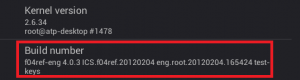
- اب آپ کو ایک نئی اندراج نامی کو دیکھنے کے قابل ہونا چاہئے ڈیولپر آپشن .
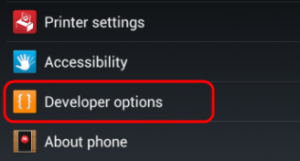
- پر ٹیپ کریں ڈویلپر کے اختیارات اور تھپتھپائیں USB ڈیبگنگ اسے قابل بنانا
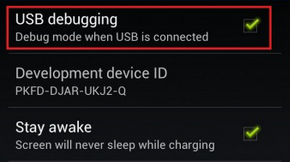
- اپنے آلے میں پلگ ان کریں اور جو پیغام پوچھ رہے ہیں اس سے اتفاق کریں USB ڈیبگنگ کی اجازت دیں آپ کے فون پر